Πώς να εκτυπώσετε από φωτογραφίες και άλλα Windows 10 εφαρμογές

Τα Windows 10 έχουν ενσωματωμένες εφαρμογές Universal όπως οι Φωτογραφίες που εξελίχθηκαν πολύ από τις σύγχρονες εκδόσεις στα Windows 8.x και εδώ μπορείτε να εκτυπώσετε από αυτές.
Πολλοί χρήστες ηλεκτρονικών υπολογιστών (και υποστήριξη IT) περιφρονούνπου ασχολούνται με τους εκτυπωτές και ελπίζουμε να δούμε ένα σπίτι χωρίς χαρτί και γραφείο εντελώς μία μέρα. Αλλά μέχρι να φτάσει αυτή η μαγική μέρα, το γεγονός παραμένει, υπάρχουν στιγμές που πρέπει ακόμα να το κάνουμε.
Εάν είστε νέος χρήστης των Windows 10 και θέλετε να εκτυπώσετεαπό μία από τις νέες ενσωματωμένες εφαρμογές Universal, ίσως να μην είστε σίγουροι τι να κάνετε. Ακολουθεί μια ματιά στον τρόπο εκτύπωσης από εφαρμογές όπως οι Φωτογραφίες και το Microsoft Edge και μια λύση για την εκτύπωση μιας ιστορίας από την εφαρμογή News.
Εκτύπωση από τα Windows 10 Photos App
Όταν έχετε ανοιχτή τη φωτογραφία, επιλέξτε τη φωτογραφία που θέλετε να εκτυπώσετε και, στη συνέχεια, επιλέξτε τις ενέργειες Περισσότερα (...) στην επάνω δεξιά γωνία και επιλέξτε Εκτύπωση από το αναπτυσσόμενο μενού. Ή, απλά χτυπήστε Ctrl + P στο πληκτρολόγιό σας.
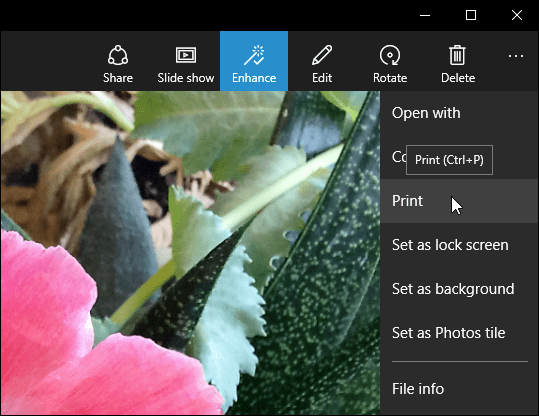
Στη συνέχεια, μπορείτε να επιλέξετε τον εκτυπωτή που θέλετε να χρησιμοποιήσετε. Και, όπως και η κανονική εκτύπωση στα Windows, μπορείτε να επιλέξετε άλλες επιλογές όπως την αποθήκευση ως PDF ή την αποστολή στο OneNote. Θα έχετε επίσης επιλογές για το πώς θέλετε να διαχειριστείτε την ποιότητα της εκτύπωσης.
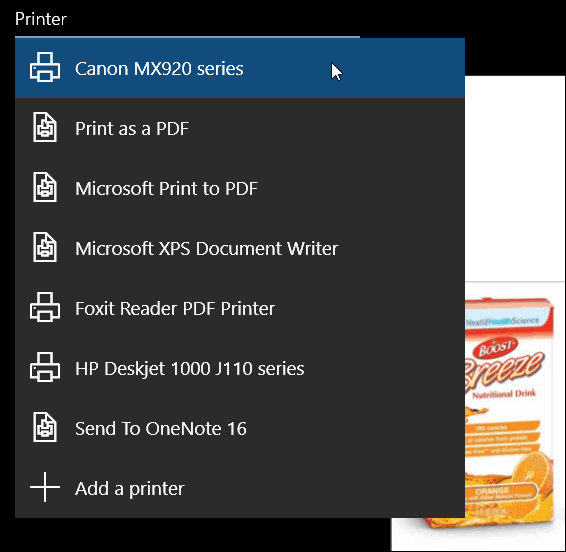
Εκτύπωση από άλλες εφαρμογές καθολικών εφαρμογών των Windows 10
Η εκτύπωση από άλλες εφαρμογές των Windows 10 Universal είναι μια εντελώς διαφορετική ιστορία αυτή τη στιγμή. Στην πραγματικότητα, σε πολλές από τις ενσωματωμένες εφαρμογές, η επιλογή απλά δεν είναι διαθέσιμη.
Ωστόσο, μπορείτε να εκτυπώσετε από το Microsoft Edge, είτε χτυπήστε Ctrl + P συντόμευση πληκτρολογίου ή επιλέξτε το Περισσότερες δράσεις και στη συνέχεια Τυπώνω.
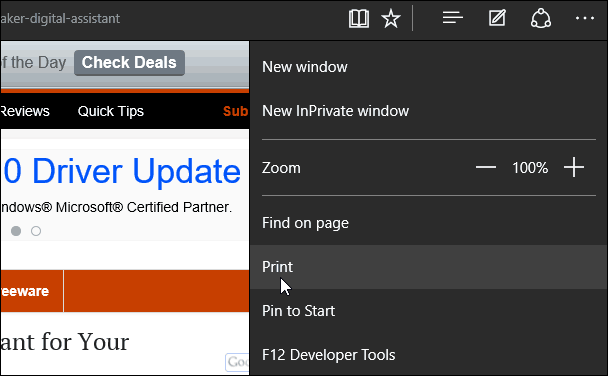
Αλλά, δυστυχώς, δεν μπορείτε απλά να εκτυπώσετε τι εσείςεπισημάνετε σε ένα άρθρο, το οποίο είναι ένας πολύ καλός τρόπος για να αποθηκεύσετε μελάνι και χαρτί όταν εκτυπώνετε από άλλα σύγχρονα προγράμματα περιήγησης. Για περισσότερα σχετικά με αυτό, δείτε το άρθρο μας σχετικά με τον τρόπο εκτύπωσης μόνο επιλεγμένου κειμένου από ιστοσελίδες στα Windows.
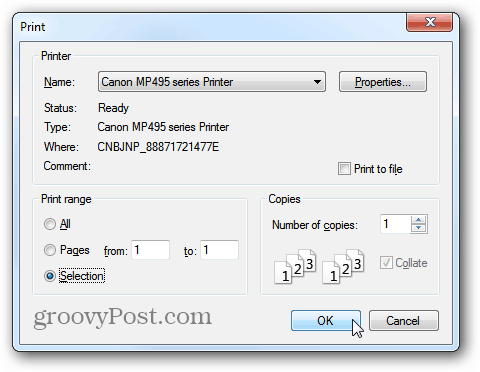
Αν θέλετε απλώς να εκτυπώσετε τι έχετεπου επισημαίνεται από μια ιστοσελίδα, μπορείτε να ανοίξετε τη σελίδα στο IE. Για περισσότερα σχετικά με αυτό, διαβάστε το άρθρο μας σχετικά με τον τρόπο εύρεσης και χρήσης του Internet Explorer από το Edge στα Windows 10. Φυσικά, η άλλη επιλογή είναι να αλλάξετε το προεπιλεγμένο πρόγραμμα περιήγησης. Για να το κάνετε αυτό, ανατρέξτε στον οδηγό μας: Τρόπος αλλαγής του προεπιλεγμένου προγράμματος περιήγησης στο Web στα Windows 10.
Εναλλακτική λύση για την εκτύπωση από εφαρμογή εφαρμογών ειδήσεων
Εάν δεν βλέπετε άλλες επιλογές εκτύπωσης σε άλλες ενσωματωμένες εφαρμογές Universal, όπως οι Ειδήσεις, θα χρειαστεί να χρησιμοποιήσετε κάποιο είδος εναλλακτικής λύσης. Στην εφαρμογή Νέα, αν βρείτε ένα άρθρο που θέλετε να εκτυπώσετε, επιλέξτε το Ανοιγμα σε πρόγραμμα περιήγησης στο επάνω μέρος της εφαρμογής. Στη συνέχεια, μπορείτε να εκτυπώσετε από το Microsoft Edge ή ό, τι ρυθμίσετε το προεπιλεγμένο πρόγραμμα περιήγησης.
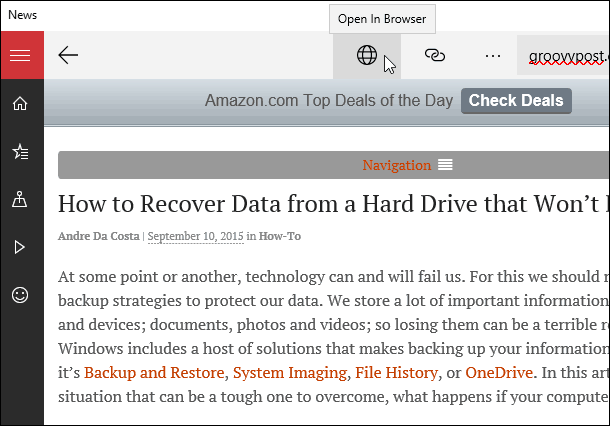
Πείτε τι θα κάνετε σχετικά με τα Windows 8.1 και τη γραμμή Charms, αλλά σας επιτρέπει να εκτυπώνετε από περισσότερες εφαρμογές από ότι μπορείτε στα Windows 10 (αυτή τη στιγμή ούτως ή άλλως).
Αλλά θυμηθείτε, η Microsoft αντιμετωπίζει τα Windows 10 ωςμια υπηρεσία και περισσότερες λειτουργίες θα προστίθενται σε τακτική βάση μέσω ενημερώσεων. Έτσι, καθώς το λειτουργικό σύστημα ωριμάζει, ελπίζουμε ότι θα δούμε βελτιώσεις στην εκτύπωση σε εφαρμογές Universal.










Αφήστε ένα σχόλιο